Tutto ciò di cui hai bisogno per personalizzare le tue email su Outlook
- L'aggiunta di un codice colore alle e-mail su Outlook consente di personalizzare le e-mail importanti.
- Puoi facilmente evidenziare le tue e-mail in base alla linea che il tuo indirizzo e-mail è con il mittente.
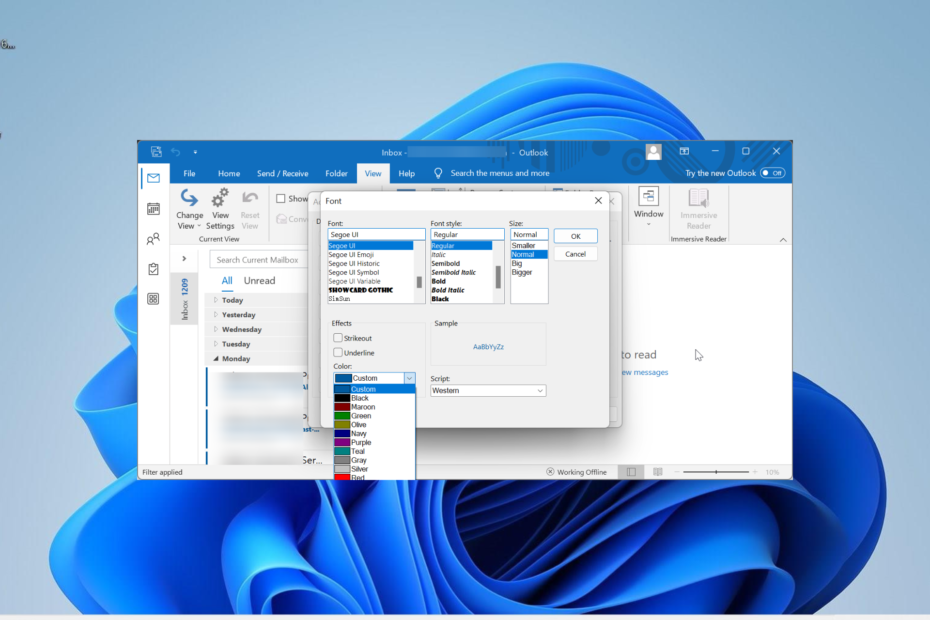
- Gestisci TUTTE le tue email in un'unica casella di posta
- App popolari facili da integrare (Facebook, Todoist, LinkedIn, Dropbox, ecc.)
- Accedi a tutti i tuoi contatti da un unico ambiente
- Sbarazzarsi di errori e dati e-mail persi
Email resa facile e bella
Va da sé che le e-mail hanno diversi livelli di importanza e priorità. Tuttavia, se tutte le tue e-mail sembrano uguali, è probabile che ti perdano una o due importanti tra la folla, soprattutto se hai molti messaggi non letti.
Questo è il motivo per cui è importante sapere come classificare alcune e-mail e aggiungere funzionalità che le facciano risaltare nella tua lista. In questa guida, ti mostreremo come codificare a colori le tue e-mail in tutte le versioni di Outlook per facilitare il processo di categorizzazione.
Come faccio a codificare a colori un'e-mail che mi è stata inviata?
Puoi codificare a colori le e-mail che ti vengono inviate su Outlook dalla scheda Visualizza nella barra multifunzione. Questo permette di distinguere facilmente tra le email personali e quelle provenienti da Ccn e Cc.
Inoltre, le opzioni di organizzazione della posta elettronica di Outlook a tua disposizione non si limitano solo al colore, poiché puoi anche farle risaltare con la dimensione e il tipo di carattere.
Puoi evidenziare le email in Outlook?
Sì, puoi sicuramente evidenziare le email su Outlook con colori diversi. Puoi anche raggruppare queste e-mail per cartelle e far risaltare ognuna con un colore unico.
Come si codificano i messaggi di posta elettronica in Outlook per Microsoft 365 e Outlook 2021?
- Avvia Outlook e fai clic su Visualizzazione scheda in alto.
- Seleziona il Vista corrente opzione.
- Ora, scegli Visualizza impostazioni.
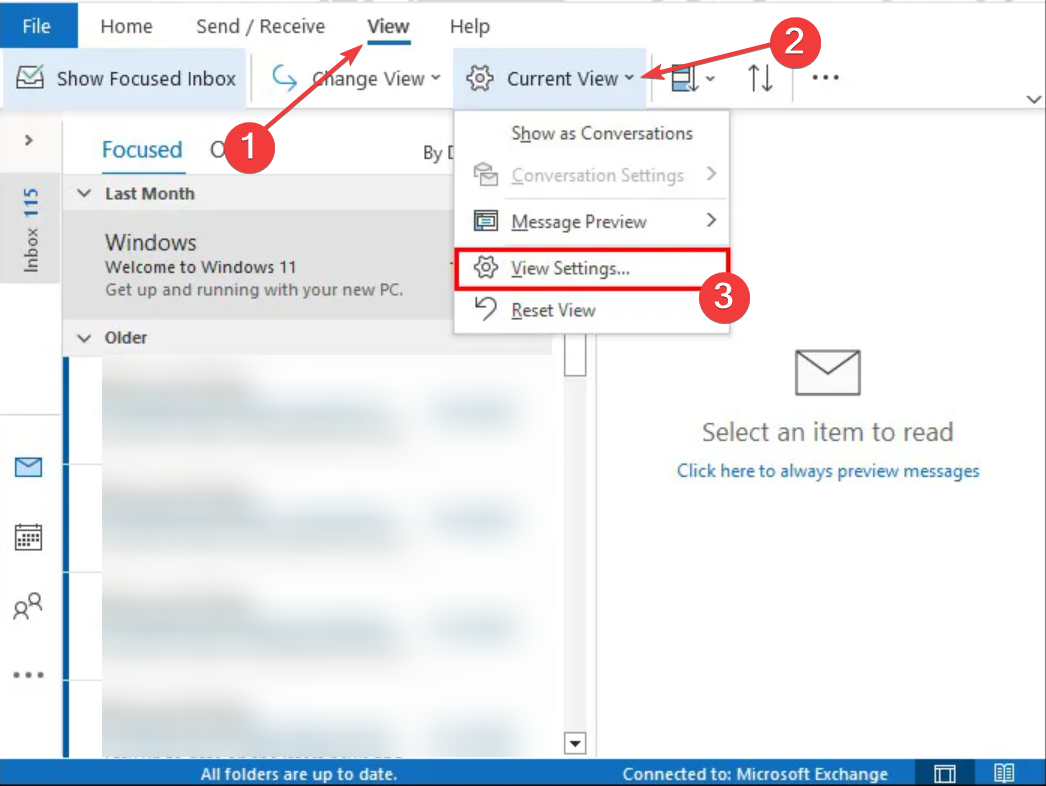
- Clicca il Formattazione condizionale caratteristica.
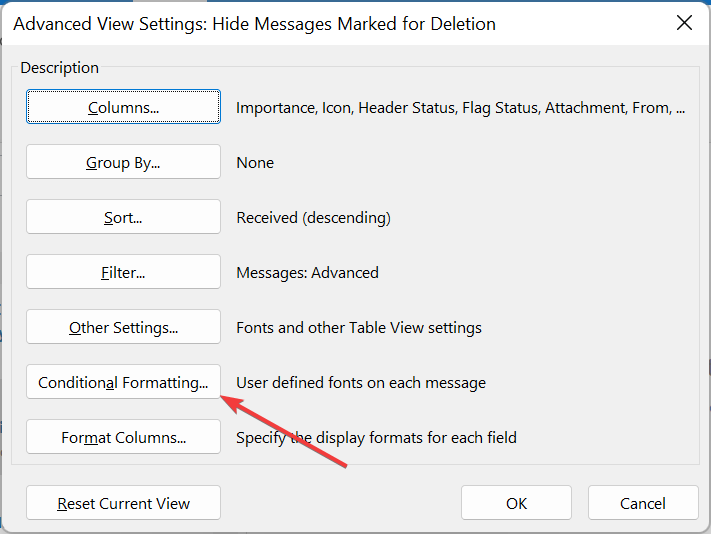
- Successivamente, fai clic su Aggiungere pulsante nella finestra di dialogo di formattazione e immettere un nome per la nuova regola.
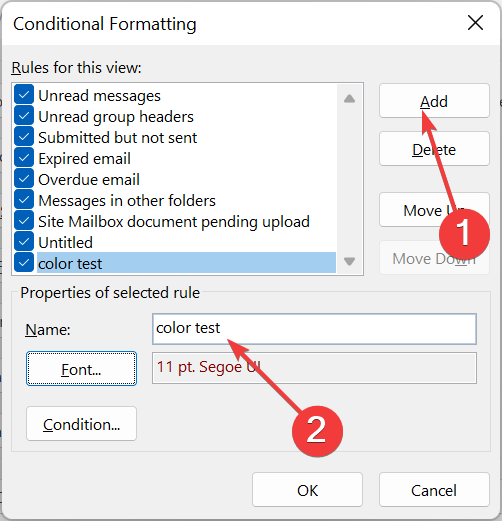
- Selezionare Font.
- Imposta il colore e altre caratteristiche di categorizzazione di tua scelta e fai clic OK.
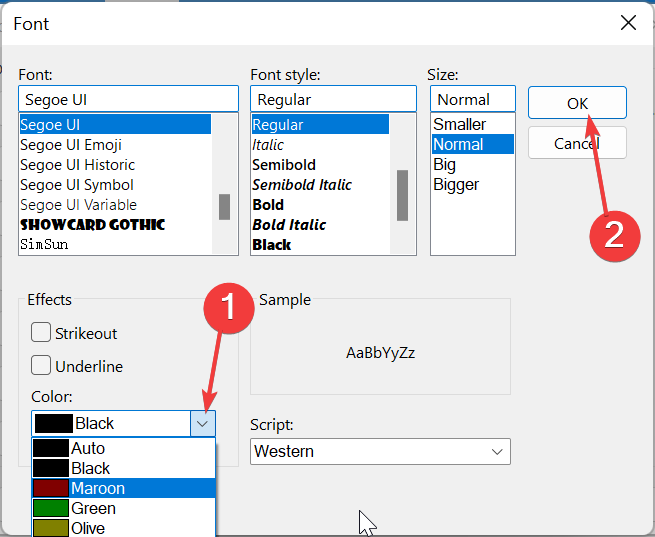
- Da qui, clicca Condizione.
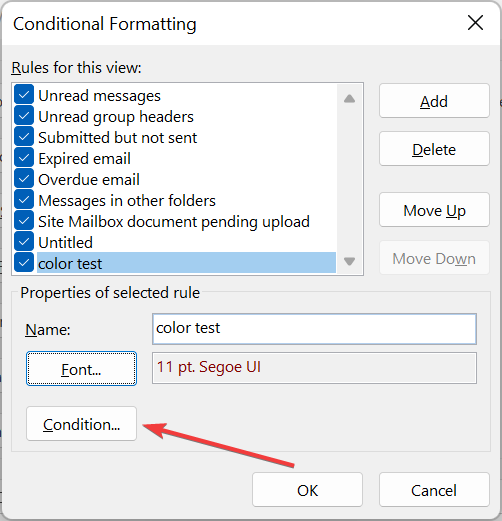
- Digita l'indirizzo e-mail a cui desideri aggiungere il codice colore. Per aggiungere più di un indirizzo email, assicurati di separarli con un punto e virgola (;).
- Clicca il OK pulsante.
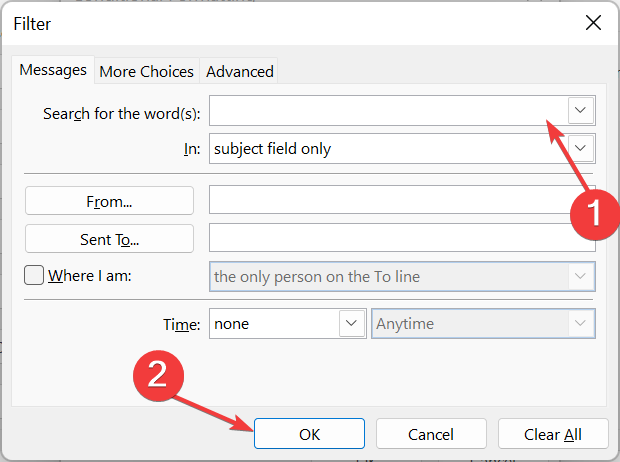
- Per aggiungere un codice colore alle e-mail, in base alla riga del tuo indirizzo e-mail, torna a passo 7 e seleziona la casella per Dove sono.
- Fare clic sul menu a discesa prima Dove sonoe seleziona un'opzione adatta lì.
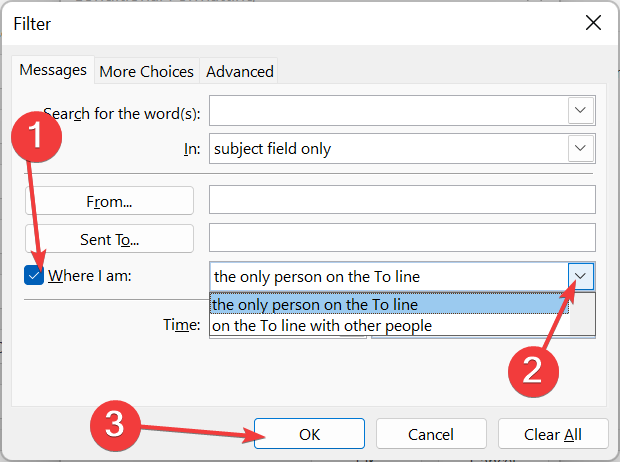
- Per applicare queste impostazioni di categoria colore ad altre cartelle e-mail nell'elenco dei messaggi, fare clic su Visualizzazione scheda e selezionare Cambia punto di vista.
- Infine, fai clic Applica la visualizzazione corrente ad altre cartelle di posta e seleziona le cartelle da aggiungere.
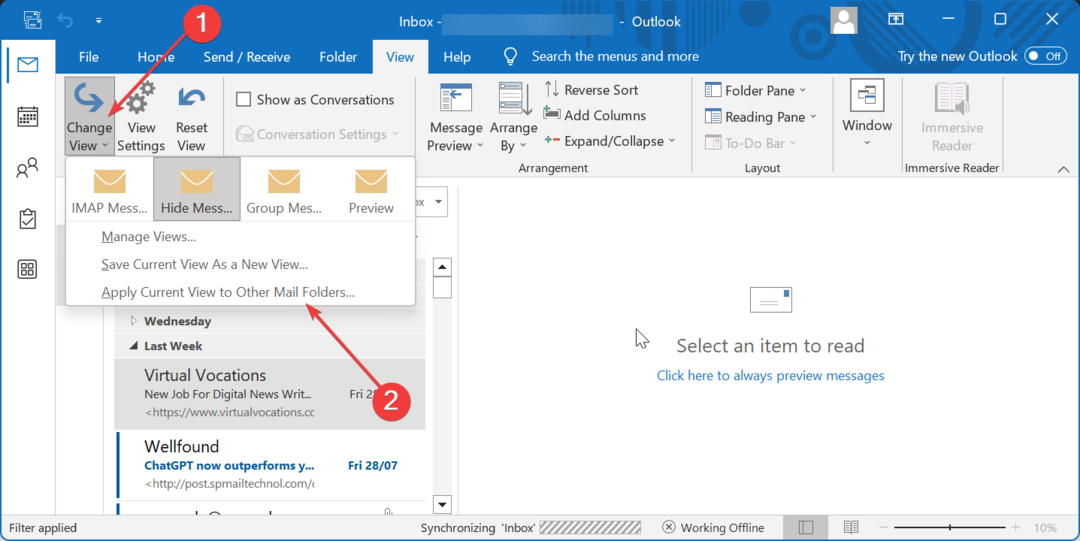
Se utilizzi Outlook 365 o la versione 2021, il processo di aggiunta del codice colore alle e-mail è piuttosto semplice e diretto.
Inoltre, hai la possibilità di personalizzare ulteriormente la categorizzazione in base al tipo di email che ti viene inviata.
Come posso codificare a colori le e-mail in Outlook 2019 e Outlook 2016?
- Avvia Outlook, fai clic su Visualizzazione scheda in alto e selezionare Visualizza impostazioni.
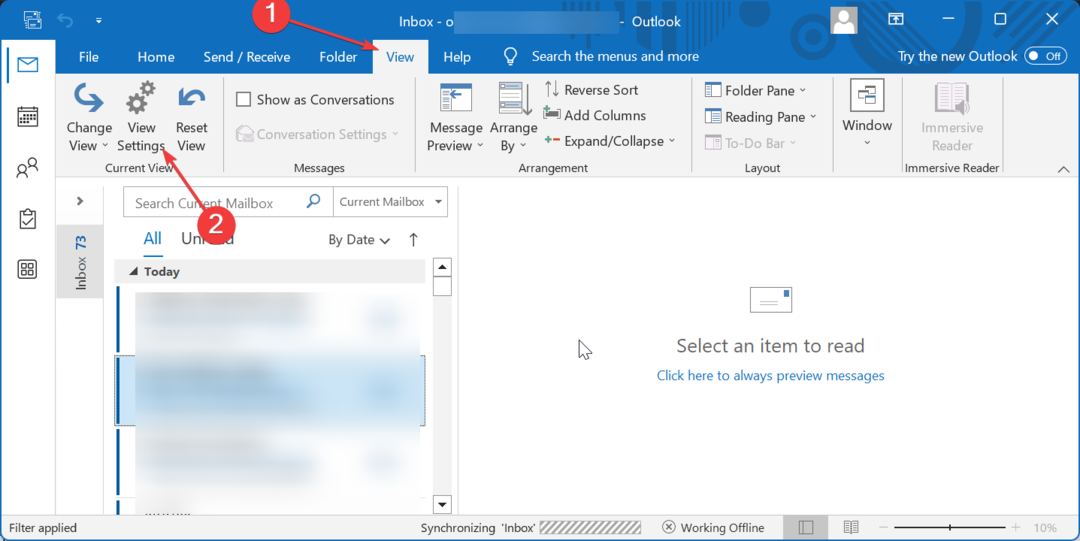
- Clicca il Formattazione condizionale pulsante.
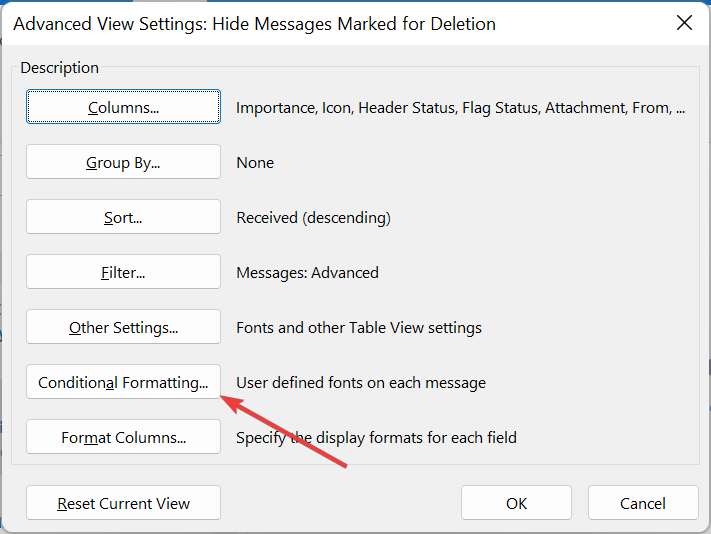
- Successivamente, fai clic su Aggiungere pulsante nella finestra di dialogo di formattazione condizionale e immettere il nome preferito per la regola di formattazione appena creata.
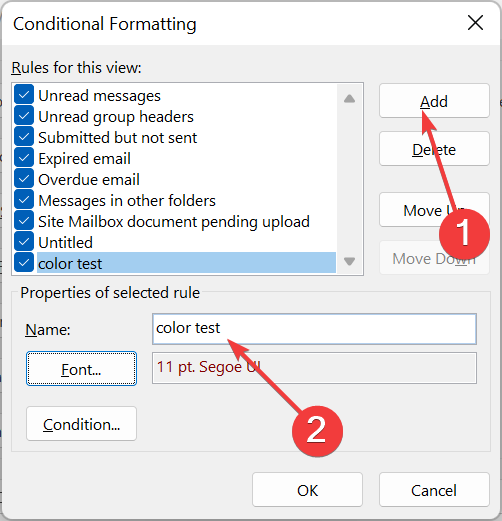
- Clicca il Font pulsante.
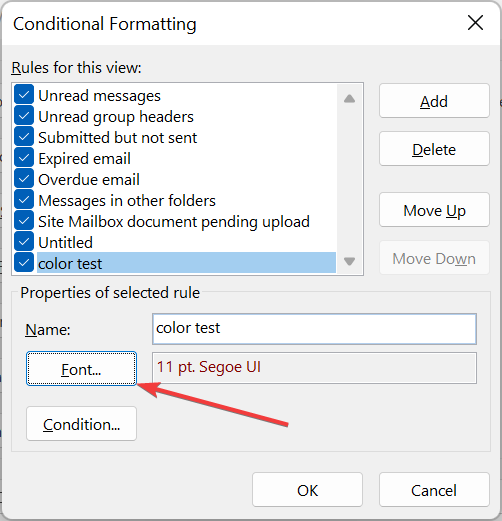
- Ora cambia il colore del carattere e fai clic OK. Puoi anche decidere di cambiare cose come la dimensione del carattere, gli effetti e lo stile.
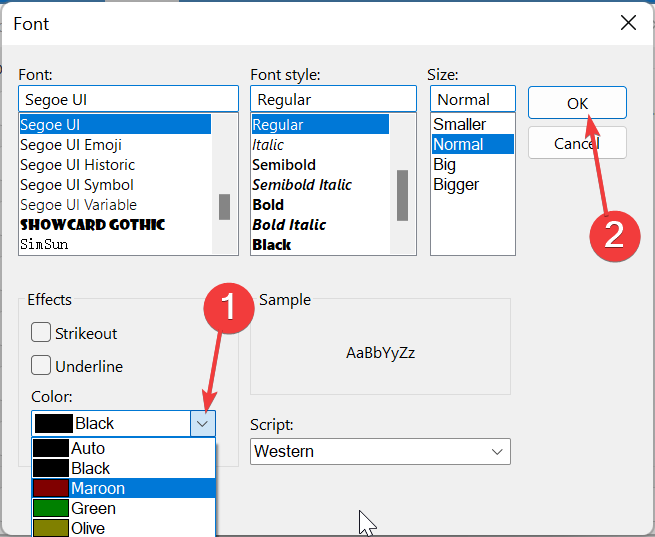
- Da qui, fai clic su Condizione e inserisci gli indirizzi email (assicurati di separarli con un punto e virgola) che desideri aggiungere.
- Spunta il Dove sono scatola e scegli una delle opzioni disponibili per aggiungere colore a un'e-mail in base alla tua posizione sulla riga A nel messaggio e-mail.
- Clicca il OK pulsante.
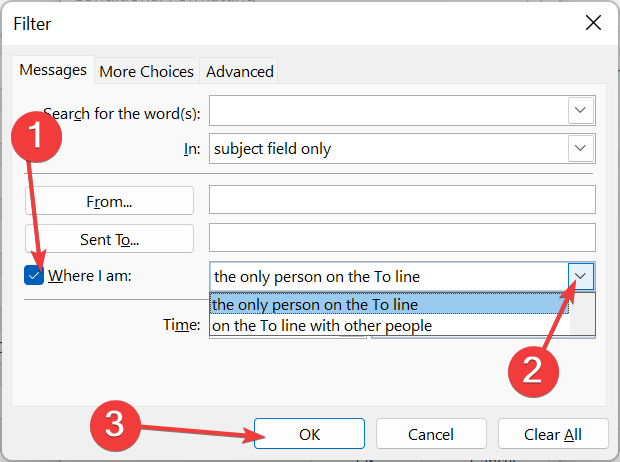
- Per applicare queste impostazioni di categoria colore ad altre cartelle e-mail, ripeti passaggi 13 e 14 mostrato in 2021 Outlook sopra.
Per aggiungere il codice colore alle e-mail in Outlook 2019 e 2016, è necessario modificare il colore del carattere. Questo è diverso da Outlook 2021, che ti consente di scegliere un colore specifico per evidenziare l'e-mail.
Inoltre, puoi aggiungere le impostazioni di personalizzazione ad altre cartelle di posta elettronica. Ma se Outlook non sta spostando le tue e-mail nella cartella desiderata, correggilo con le soluzioni nella nostra guida prima di procedere.
- Calendario di Outlook che non consente modifiche: 3 modi per risolverlo
- 2 modi per richiamare e inviare nuovamente un'e-mail in Outlook
Come posso codificare a colori le e-mail in Outlook 2010?
- Apri Outlook, fai clic su Visualizzazione scheda e selezionare Visualizza impostazioni.
- Clicca il Formattazione condizionale pulsante.
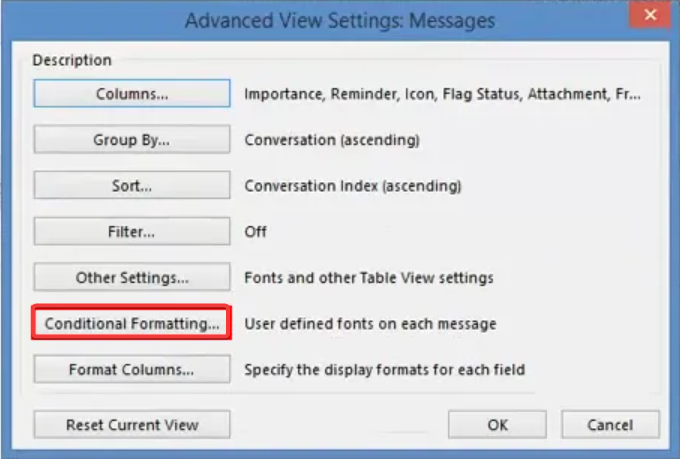
- Ora, fai clic su Aggiungere pulsante nella finestra di dialogo di formattazione e immettere un nome per la regola.

- Successivamente, fai clic su Font pulsante.
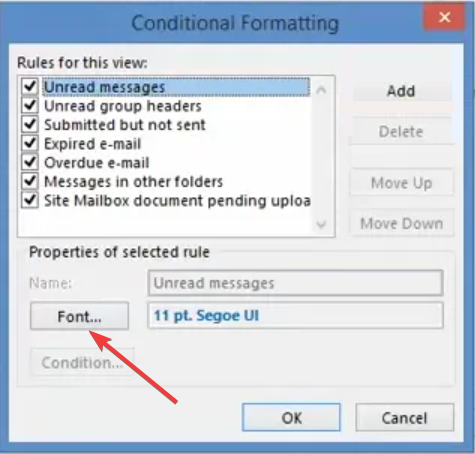
- Scegli un colore, aggiungi altre funzionalità di personalizzazione e fai clic su OK pulsante.
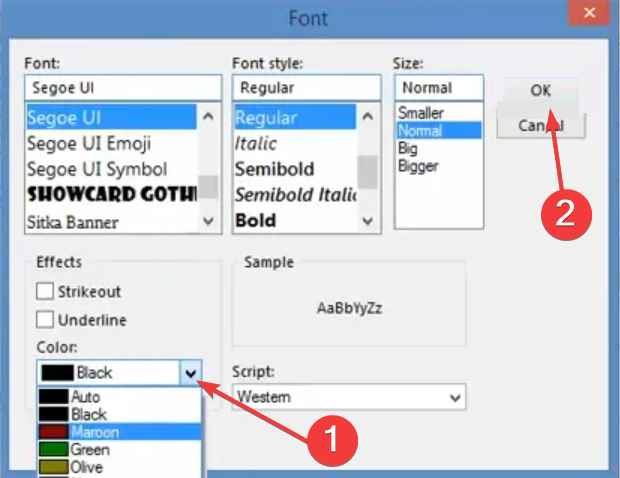
- Clicca il Condizione pulsante.
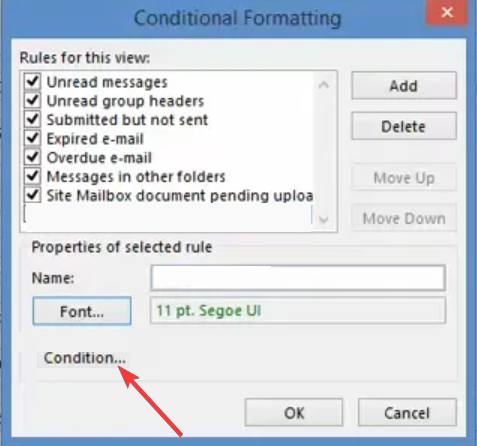
- Aggiungi gli indirizzi e-mail a cui desideri assegnare un codice colore e separali con un punto e virgola.
- Successivamente, fai clic su Dove sono scatola e scegli un'opzione dall'elenco a discesa per aggiungere il colore in base alla tua posizione sulla linea A e Cc.
- Infine, fai clic su OK pulsante.
Le e-mail con codice colore su Outlook 2010 sono molto simili alle ultime versioni dell'app. Solo alcune piccole modifiche alle regole di formattazione e dovresti essere a posto.
Con questo, possiamo concludere questa guida su come codificare a colori le email su Outlook. Abbiamo fornito istruzioni dettagliate su come raggiungere questo obiettivo su quasi tutte le versioni di Outlook.
Tutto quello che devi fare ora è seguire le istruzioni dettagliate e potrai facilmente codificare i messaggi e le categorie di e-mail con i colori.
Come addendum, se il tuo la cartella e-mail non viene ordinata, puoi rimettere ordine con le soluzioni della nostra guida.
Infine, se hai bisogno di più opzioni di personalizzazione e ne hai bisogno cambiare il tema di Outlook, abbiamo una guida anche per questo.


